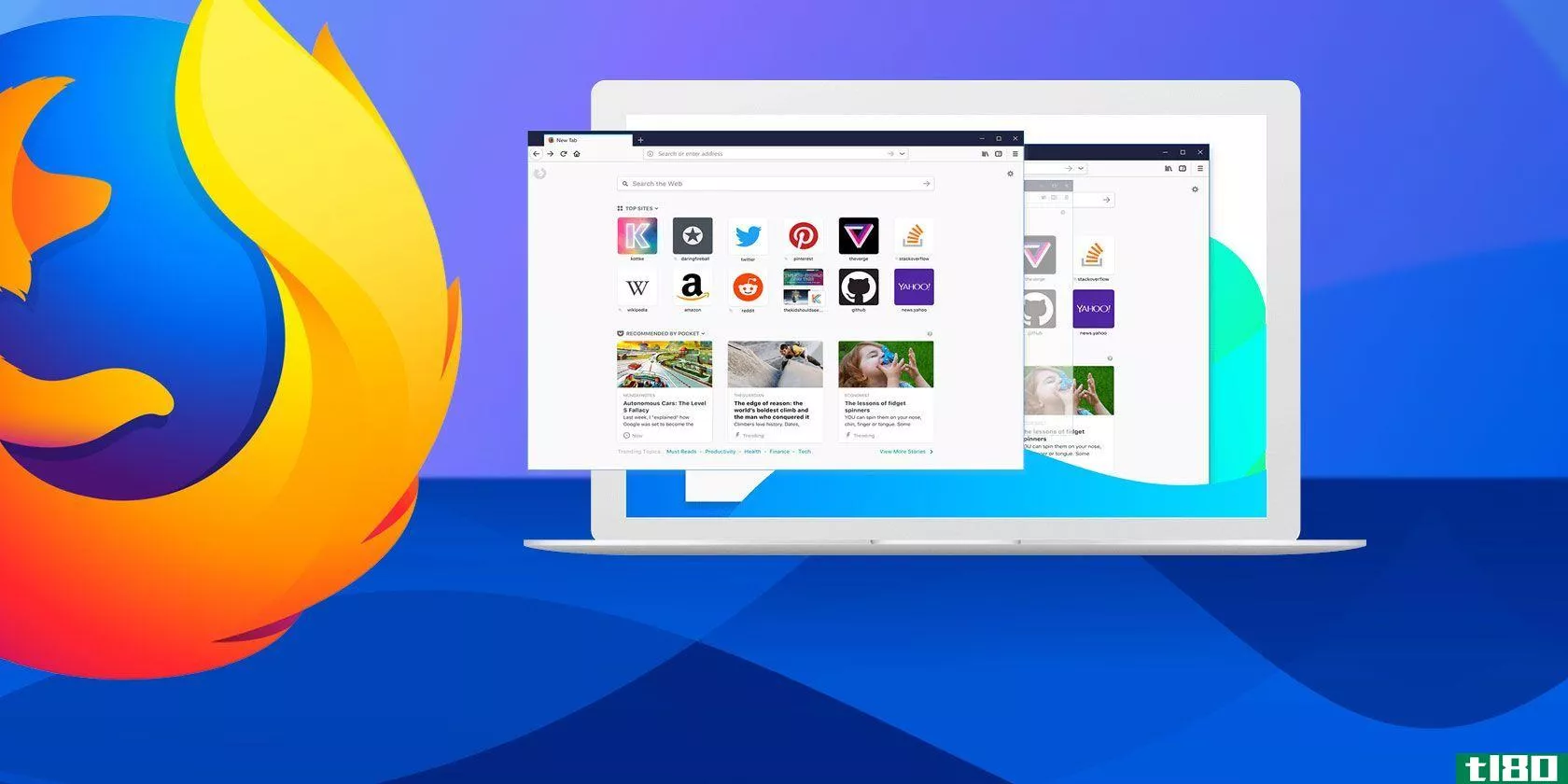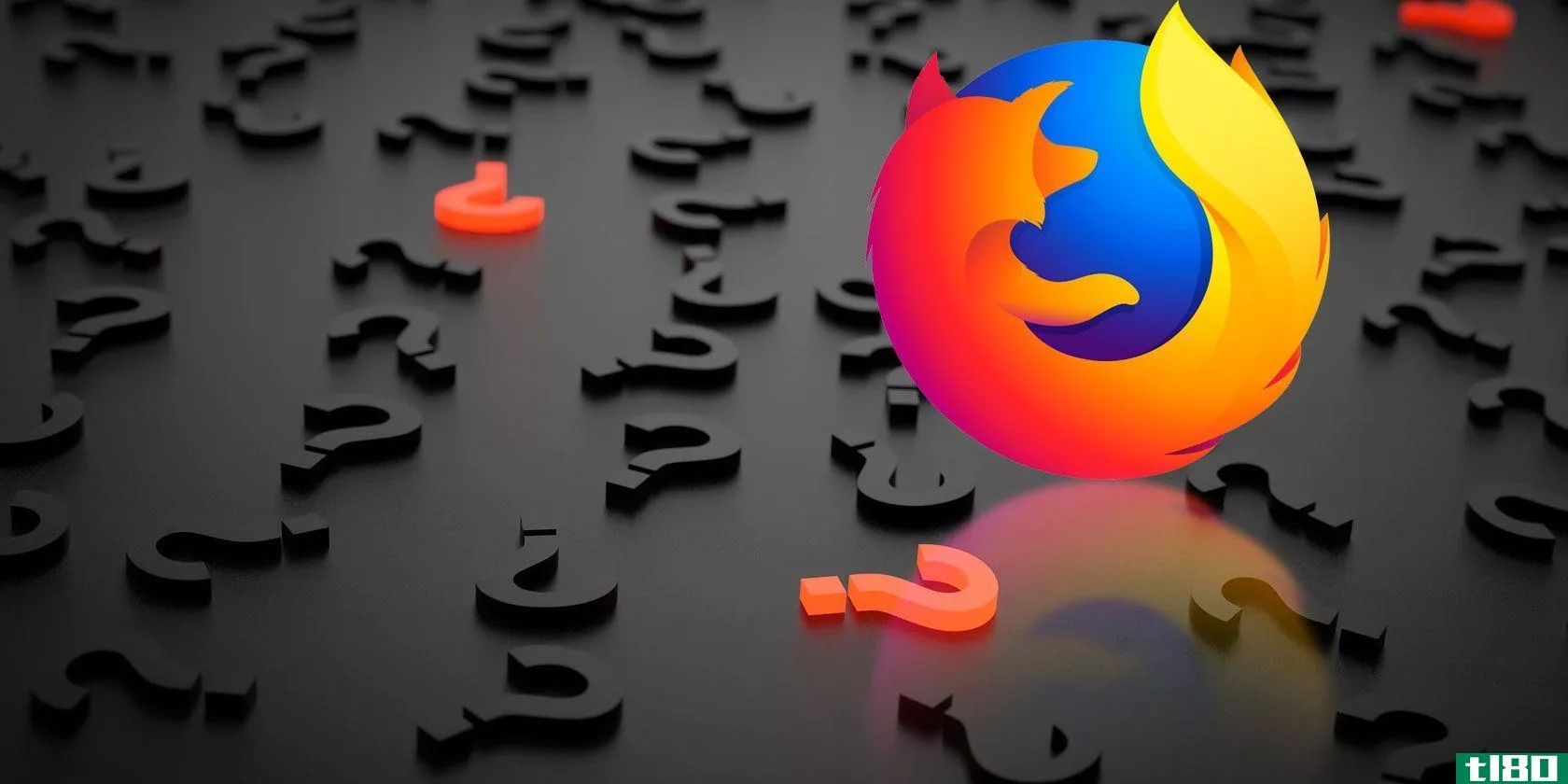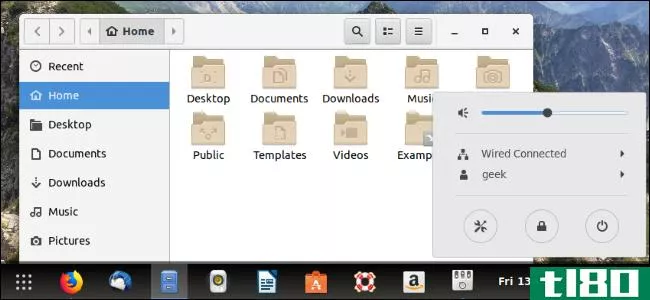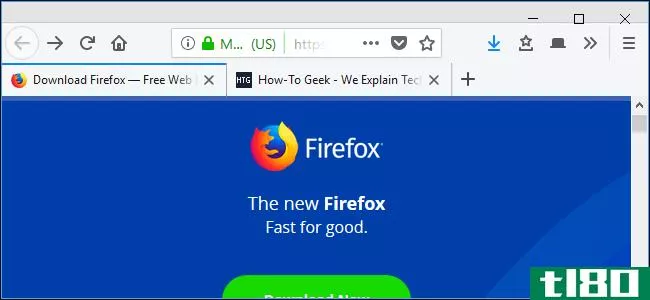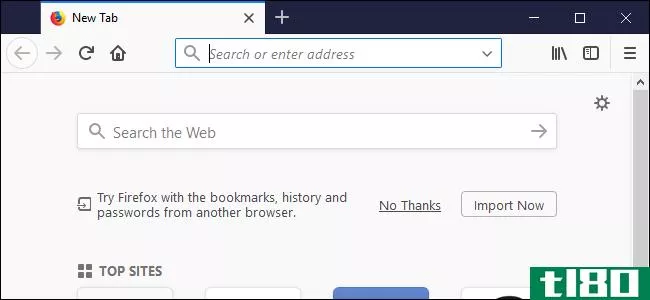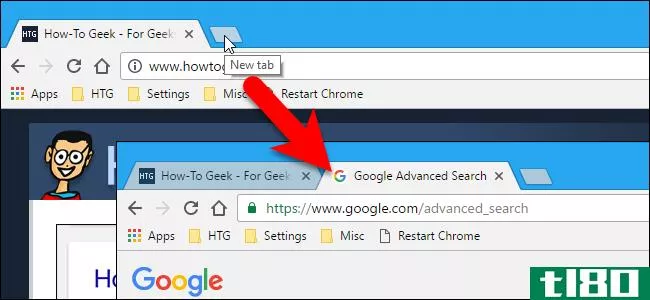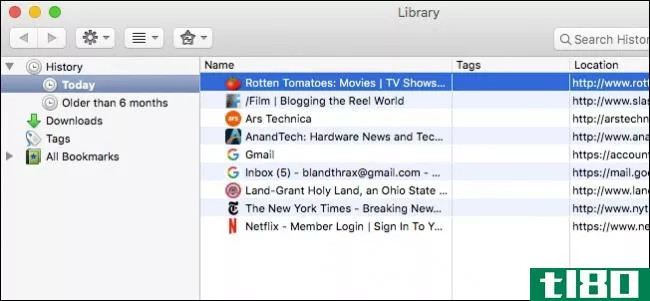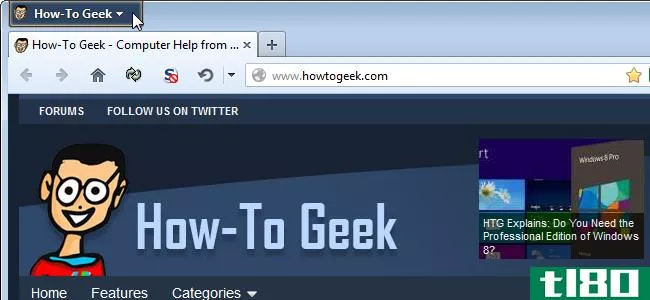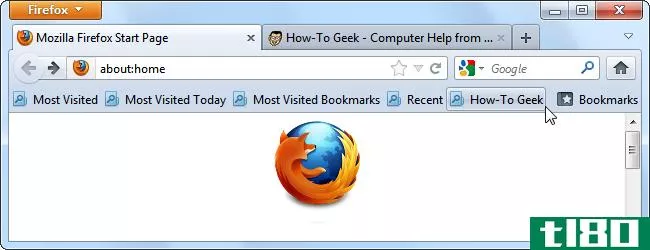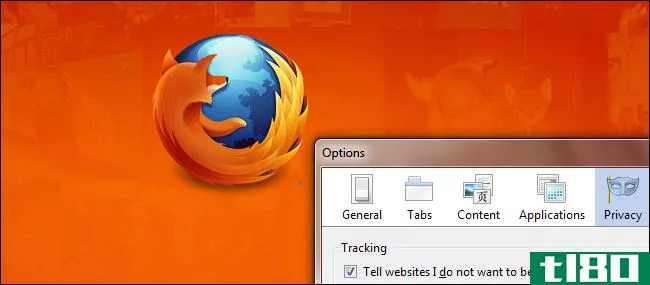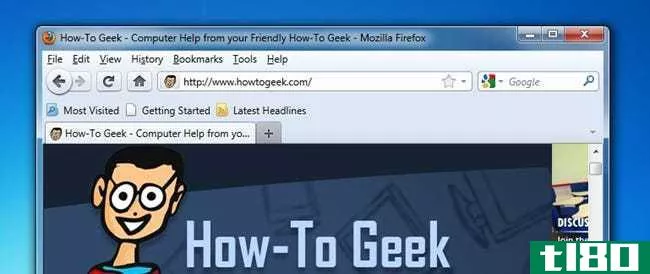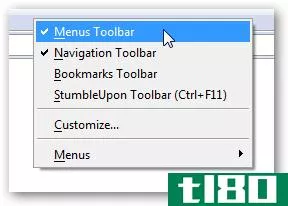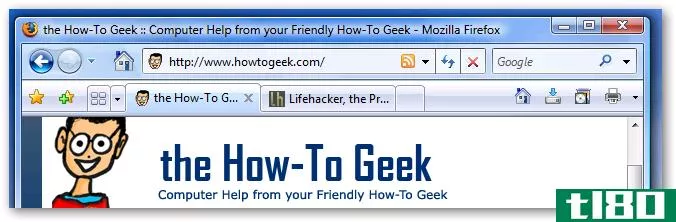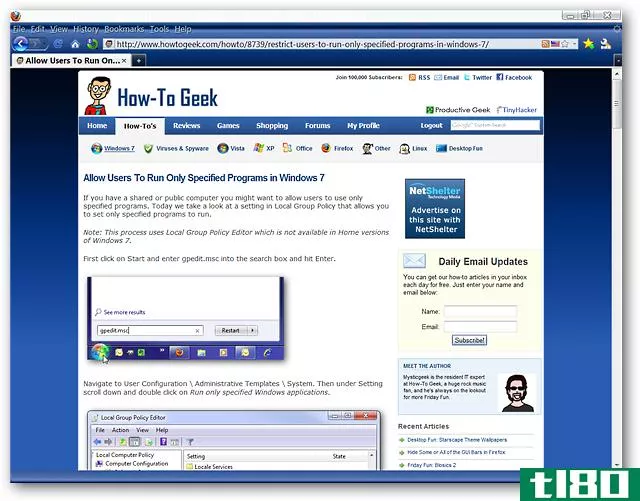如何自定义橙色firefox菜单上的项目
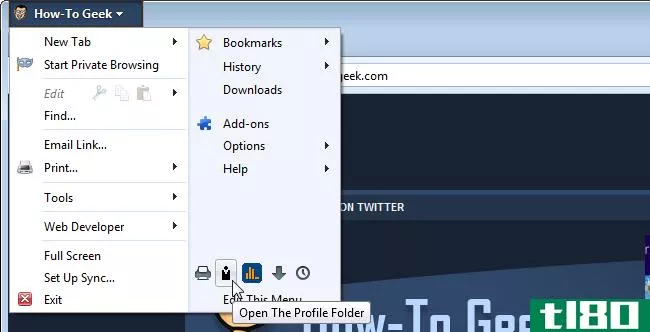
Firefox的一个优点是它是完全可定制的。我们最近向您展示了如何更改橙色Firefox菜单按钮的外观。您还可以通过添加、删除和重新排列选项来自定义菜单本身上的可用项。
Firefox的个人菜单插件允许您编辑Firefox菜单,甚至添加工具栏按钮和您自己的自定义菜单。
要安装Personal Menu,请转到Personal Menu Add-***页面(参见本文末尾的链接)。单击页面上的Add to Firefox按钮。
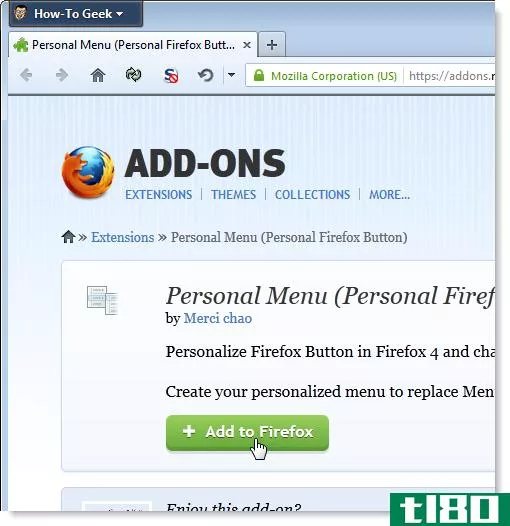
将显示“软件安装”对话框。单击“立即安装”,直到倒计时结束后才可用。
注意:您可以更改安装按钮的倒计时长度,但我们不建议禁用它。
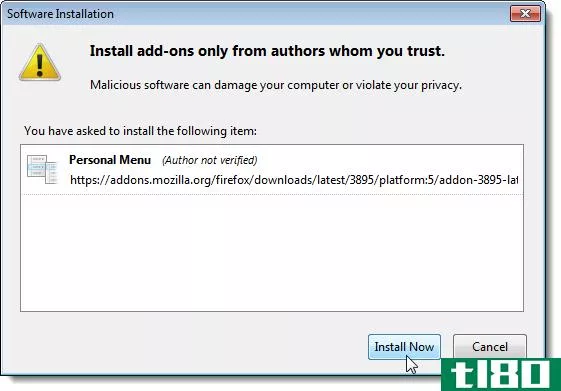
必须重新启动Firefox才能完成安装。单击弹出对话框中的“立即重新启动”。
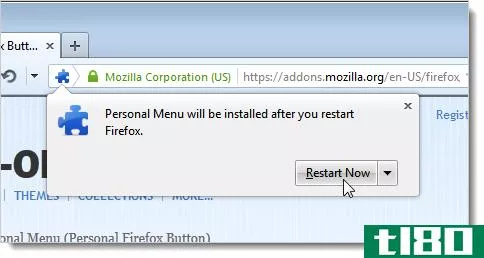
当Firefox打开时,选择Firefox菜单上的Edit This Menu选项。
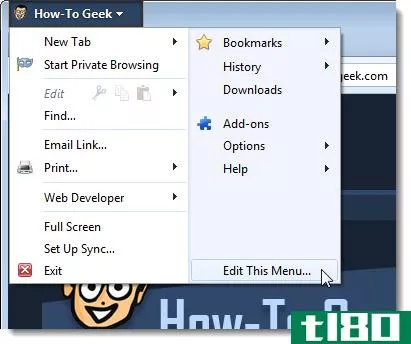
将显示“个人菜单选项”对话框。左侧列出了可添加到菜单中的项目,右侧显示当前的Firefox菜单。
选择要添加新项目的项目。例如,要在“Web开发人员”菜单下添加“工具”菜单,请选择右侧的“Web开发人员”和左侧菜单栏下的“工具”,然后单击“添加”按钮(绿色加号)。
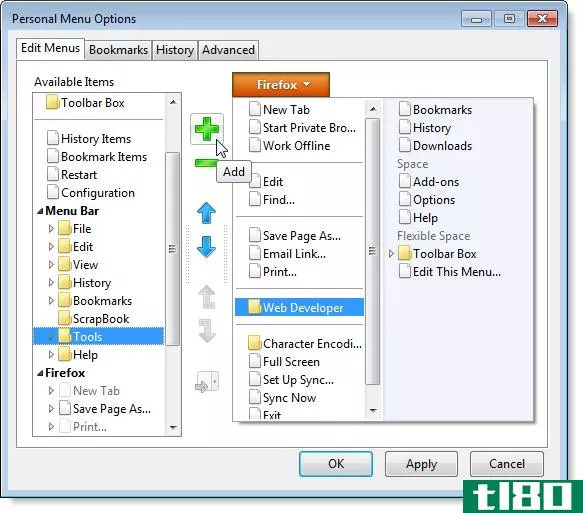
要移动菜单上的项目,请使用蓝色箭头按钮。要将“工具”菜单移到“Web开发人员”菜单上方,请选择右侧的“工具”,然后单击向上箭头按钮。
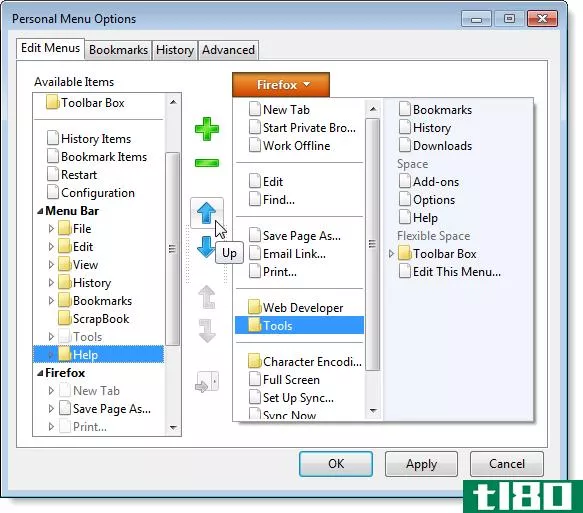
现在,在Tools菜单下面添加一行,将其与webdeveloper菜单分开,方法是选择右侧的Tools项和左侧的Separator项,然后单击add。
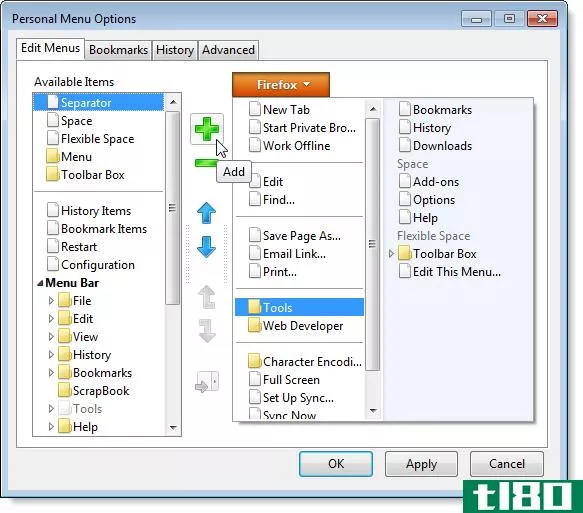
单击“应用”将更改应用于菜单。
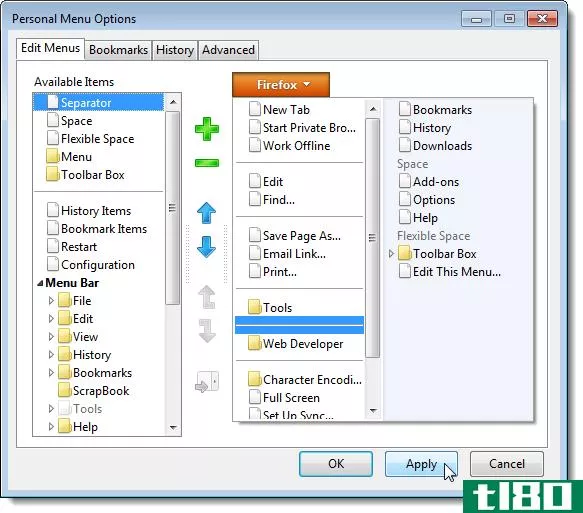
您不需要关闭“个人菜单选项”对话框来测试更改。只需访问Firefox菜单,添加的项目或菜单就应该可用。
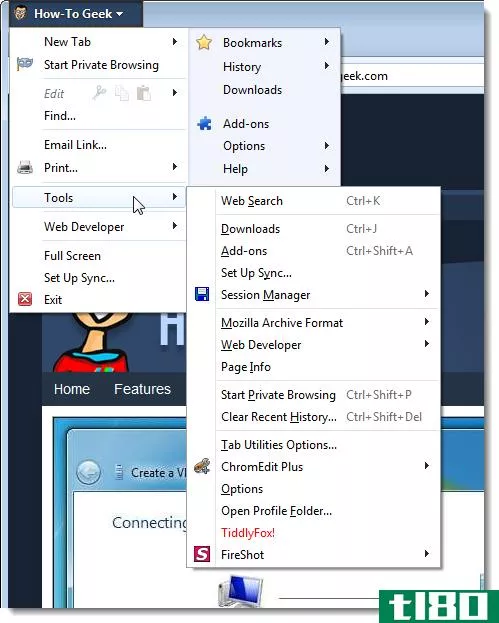
如果您经常访问Firefox菜单,但也有经常使用的工具栏按钮,则可以在菜单中添加工具栏框以方便访问。在右侧菜单上选择要放置工具栏框的项目,然后从左侧的项目列表中选择工具栏框。单击“添加”。
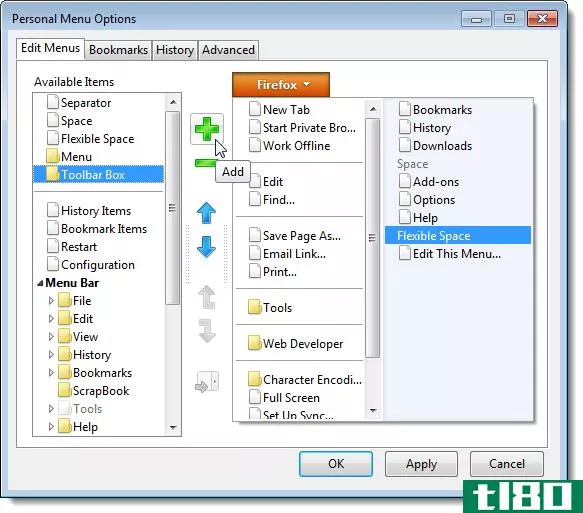
将显示“自定义”对话框。如果要在单击工具栏框中的按钮后关闭Firefox菜单,请选中“单击后隐藏菜单”复选框。要减少菜单上工具栏框的空间,请选中使用小图标复选框。从“显示”下拉列表中,选择是在工具栏框中显示图标和文本、图标还是文本。单击“确定”。
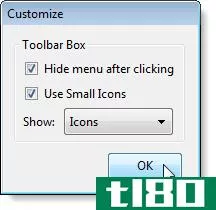
确保选中了“添加的工具栏”框下的“编辑此菜单”。这将在左侧的列表中显示可用的工具栏按钮。选择所需的按钮,然后单击“添加”将其放入工具栏框中。
注意:在工具栏框中添加至少一个按钮后,可以通过选择右侧工具栏框中的任何按钮在左侧显示可用的按钮。
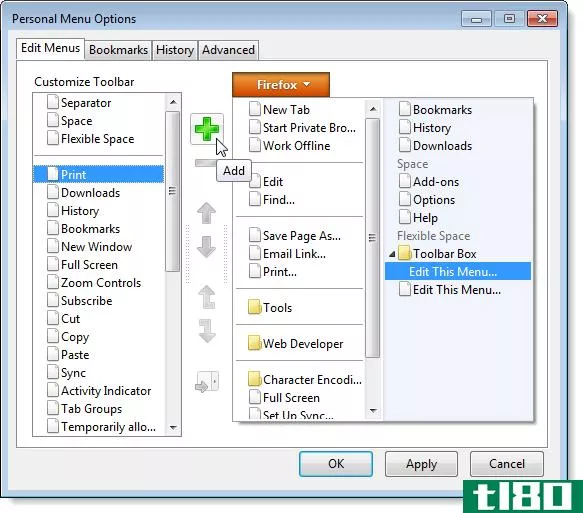
根据需要,使用蓝色箭头按钮重新排列工具栏框中按钮的顺序。单击“应用”应用更改。
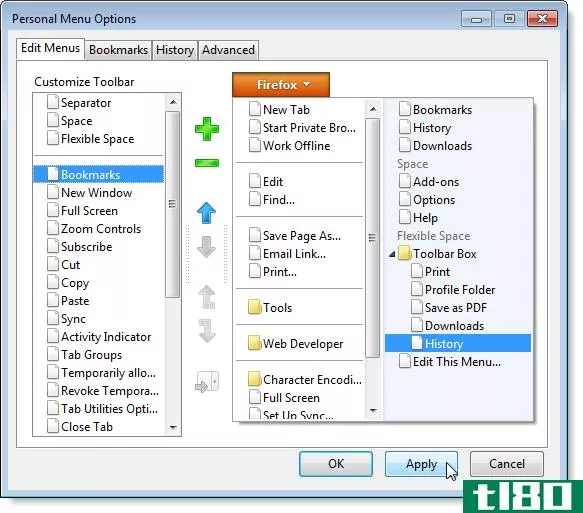
工具栏框显示在Firefox菜单上。
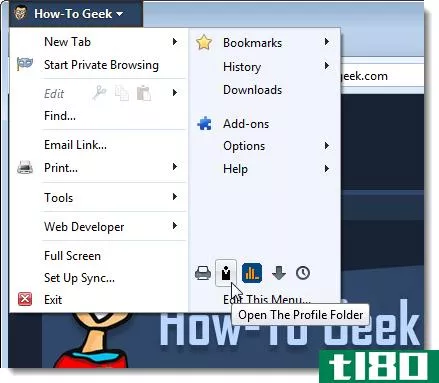
安装“个人菜单”时,工具栏上会添加书签按钮和历史记录按钮。
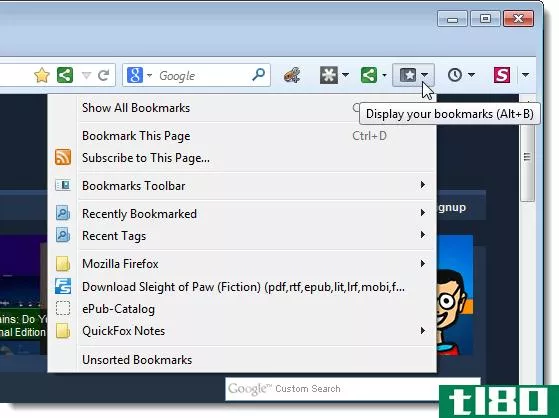
您可以使用“个人菜单选项”对话框上的“书签”和“历史记录”选项卡自定义“书签”和“历史记录”按钮。
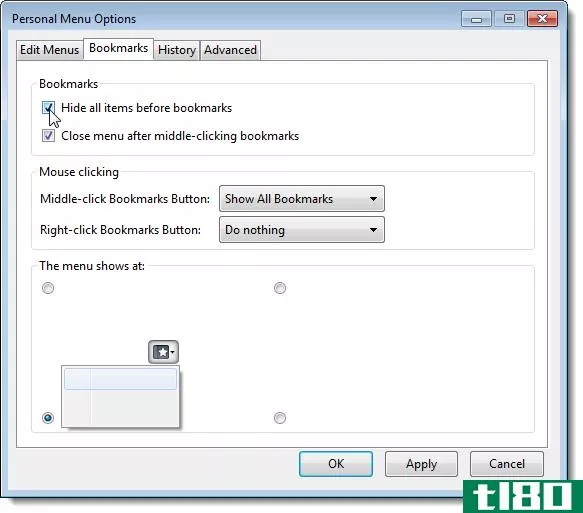
“高级”选项卡上提供了其他选项。隐藏放置标记选项适用于书签和历史按钮。如果选择此选项,按钮上的向下箭头将隐藏。
完成自定义后,单击“确定”关闭对话框。
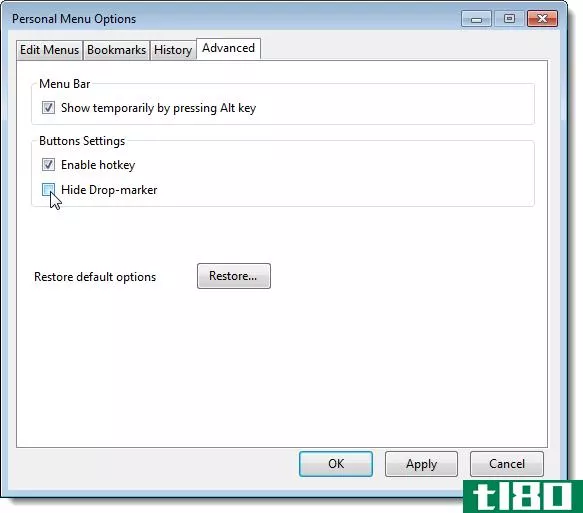
要将Firefox菜单恢复为默认设置,并将书签和历史按钮恢复为默认设置,请单击“高级”选项卡上的“恢复”。
从安装个人菜单https://add***.mozilla.org/en-US/firefox/addon/personal menu/。
- 发表于 2021-04-12 02:48
- 阅读 ( 137 )
- 分类:互联网
你可能感兴趣的文章
如何在firefox中管理新的标签页
Mozilla在Firefox57 Quantum中再次更改了新的选项卡页,添加了一个新的活动流功能,从而更容易访问书签和访问的站点。但是Firefox是非常可定制的,新的选项卡页面也不例外。 ...
- 发布于 2021-03-11 23:12
- 阅读 ( 233 )
firefox常见问题解答:回答的7个关键问题
Mozilla Firefox已经存在很长时间了,是Chrome、Microsoft Edge和Opera等其他主流浏览器的竞争对手。如果您一直在使用不同的浏览器,并且希望切换到Firefox,那么在您开始探索Firefox for Windows时,我们会为您提供一些问题的答案。 ...
- 发布于 2021-03-12 02:01
- 阅读 ( 305 )
如何选择firefox工具栏上显示的扩展
如果您在Mozilla Firefox中使用扩展,并且希望从工具栏中添加或删除扩展图标,那么使用Mozilla的customizefirefox功能进行拖放就很容易了。或者您可以通过右键单击快速删除图标。下面是如何做到这一点。 首先,打开“Firefox”。在...
- 发布于 2021-04-01 07:42
- 阅读 ( 232 )
如何玩mozilla firefox的隐藏独角兽乒乓游戏
...器都有一个隐藏的游戏。Chrome有恐龙游戏,Edge有冲浪,Firefox有。独角兽庞?是的,你读到了,这是怎么玩的。 首先,打开Firefox。单击右上角的汉堡包菜单(三条横线),然后单击“自定义” 在“定制Firefox”选项卡上,您将...
- 发布于 2021-04-01 17:24
- 阅读 ( 381 )
如何让ubuntu看起来更像windows
...能,可显示特定于应用程序的快捷方式。例如,当你右击Firefox图标时,你会看到像“打开一个新窗口”和“打开一个新的私人窗口”这样的选项。这两个功能也被集成到Ubuntu的默认桌面面板中,但是实时窗口预览通常需要点击do...
- 发布于 2021-04-05 22:57
- 阅读 ( 196 )
如何自定义firefox的用户界面用户浏览器.css
FirefoxQuantum的界面由于其独特的用户浏览器.css文件。您可以编辑此文件以隐藏不需要的菜单项、移动导航工具栏下方的选项卡栏、查看书签工具栏上的多行,以及执行其他通常不可能执行的操作。 如何工作 相关报道:FirefoxQua...
- 发布于 2021-04-07 01:02
- 阅读 ( 200 )
如何定制FirefoxQuantum的新界面
FirefoxQuantum就在这里,它有很多改进,包括新的光子用户界面。光子取代了自2014年开始使用的“Australis”界面,并提供了大量定制选项。这是好的,因为有一些烦恼,像所有的空白在任何一边的网址栏。 从工具栏中快速删除...
- 发布于 2021-04-07 02:24
- 阅读 ( 152 )
如何在浏览器中打开特定网页的新选项卡
...,可以将其更改为您选择的自定义网页。 例如,Chrome和Firefox喜欢向你展示你最近访问过的网页,Chrome也会展示流行故事。Internet Explorer希望您每次打开新选项卡时都能看到MSN。你明白了。 我们将向您展示如何在Google Chrome、Mozill...
- 发布于 2021-04-08 17:11
- 阅读 ( 208 )
如何在firefox中清除浏览历史记录
和其他浏览器一样,Firefox收集了你的互联网冒险的详细历史。如果你想覆盖你的轨迹,或者根本不想让Firefox收集任何数据,你可以做出改变,以确保更私密的浏览体验。 您可以从OSX上的“历史”菜单访问Firefox的历史,或者单...
- 发布于 2021-04-09 21:52
- 阅读 ( 188 )
如何自定义橙色firefox菜单按钮的外观
你厌倦了看橙色的火狐菜单按钮吗?Firefox的界面是完全可定制的,因此您可以更改Firefox菜单按钮的颜色、文本和其他属性来创建自己的自定义外观。 要更改Firefox菜单按钮的外观,我们将编辑用户浏览器.css文件。此文件允许您...
- 发布于 2021-04-12 02:56
- 阅读 ( 219 )